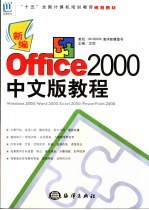
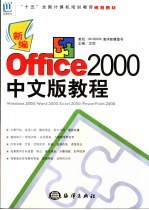
新编Office 2000中文版教程PDF电子书下载
- 电子书积分:13 积分如何计算积分?
- 作 者:文雨主编
- 出 版 社:北京:海洋出版社
- 出版年份:2004
- ISBN:7502759921
- 页数:360 页
目录 1
第一部分 Office 2000使用基础 1
第1章 使用Windows 2000 1
1.1 Windows 2000操作基础 1
1.1.1 熟悉Windows 2000桌面 1
1.1.2 熟悉窗口的各种操作 4
1.1.3 认识对话框 5
1.2 管理磁盘与文件 7
1.2.1 文件的组织与命名 7
1.2.2 熟悉“我的电脑”窗口与资 8
源管理器 8
1.2.3 新建文件夹 11
1.2.4 重命名文件夹或文件 11
1.2.5 移动、复制文件或文件夹 12
1.2.6 删除与还原文件或文件夹 13
1.2.7 搜索文件或文件夹 14
1.3.1 设置电脑显示颜色与分辨率 16
1.3 电脑常用操作 16
1.3.2 调整桌面背景显示 17
1.3.3 设置屏幕保护程序 18
1.3.4 磁盘的格式化与清理 19
1.3.5 安装字体与输入法 21
1.3.6 软件的安装、启动与删除 22
1.3.7 创建紧急修复软盘与启动盘 25
的方法 25
1.3.8 创建桌面快捷方式 25
式 26
1.4 常用设备的安装与使用 26
1.4.1 安装设备驱动程序的几种方 26
1.4.2 安装显卡驱动程序的一般方 27
法 27
1.4.3 安装打印机驱动程序的一般 29
方法 29
1.4.4 使用安装硬件设备的通用方 31
法安装声卡驱动程序 31
1.6 思考与练习 33
1.5 本章小结 33
第2章 Office 2000基础 34
2.1 安装Office 2000 34
2.1.1 安装Office 2000 34
2.1.2 添加或删除组件 35
2.2 理解Office 2000应用程序工作界面 36
2.2.1 折叠式菜单栏 37
2.2.2 折叠式工具栏 37
2.2.3 熟悉工作区 38
2.3 创建新文档的方法 39
2.3.1 启动程序时创建新文档 40
2.3.2 根据模板或向导创建新文档 40
2.4 打开文档的方法 41
2.4.1 利用“打开”对话框打开 41
文档 41
2.4.2 几个常用文件夹的意义 42
2.4.3 打开多个文档的方法 42
2.4.5 查看和设置文档属性 43
2.4.4 以只读方式或副本方式打开 43
文档 43
2.5 保存文档的方法 44
2.5.1 正式存盘 44
2.5.2 按新的文件名、文档格式或 44
新的位置存盘 44
2.5.3 避免格式转换中的损失 44
2.5.4 保存Word文档的其他方式 45
2.5.5 保存Word文档的历史版本 46
2.5.6 关闭文档 47
2.6 操作的撤销、恢复和重复 47
2.6.1 撤销操作 47
2.6.2 恢复操作 48
2.6.3 重复一项操作 48
2.7 获得帮助的途径 48
2.7.1 使用Office助手 48
2.7.2 使用帮助窗口 49
2.7.3 使用“这是什么?”帮助 50
2.7.5 从网络上得到帮助 51
2.8 本章小结 51
2.9 思考与练习 51
2.7.4 获得系统信息 51
第二部分 Word 2000使用详解 53
第3章 Word 2000基本操作 53
3.1 文本输入方法 53
3.1.1 文档的改写、插入与编辑 53
3.1.3 输入特殊符号 54
3.1.2 中文简繁转换 54
3.1.4 在文档中插入当前日期和 55
时间 55
3.1.5 使用自动图文集辅助输入 55
3.1.6 使用即点即输功能 56
3.1.7 输入方式间的切换 56
3.1.8 插入文档 57
3.2 控制文档显示 57
3.2.3 调整文档显示比例 58
3.2.1 显示或隐藏非打印字符 58
3.2.2 隐藏文字 58
3.2.4 全屏显示 59
3.2.5 显示和隐藏网格线 59
3.2.6 全部重排窗口 59
3.2.7 拆分与新建窗口 59
3.3 文档的多种视图 60
3.3.1 普通视图和页面视图 61
3.3.2 文档结构图 61
3.3.3 大纲视图 62
3.3.4 Web版式视图 63
3.4 文档浏览与定位 63
3.4.1 利用垂直滚动条快速浏览文 63
档 63
3.4.2 利用按键快速定位插入符 64
3.4.3 使用“定位”命令定位插入 64
符 64
3.5.1 使用鼠标拖动方法进行选择 65
3.4.4 回到原先的位置编辑 65
3.5 区域选择 65
3.5.2 配合【Shift】键选择区域 66
3.5.3 通过键盘选择区域 66
3.5.4 在扩展模式下选择区域 66
3.5.5 其他选择方法 66
3.5.6 调节或取消选中的区域 67
3.6 区域移动、复制和删除 67
3.6.2 用剪贴板移动或复制文本 68
工具 68
3.6.1 Office 2000的新型剪贴板 68
3.7 查找和替换 69
3.7.1 设置搜索规则 69
3.7.2 查找 70
3.7.3 替换 72
3.8 保护文档 74
3.8.1 设置密码保护文档 74
3.10 思考与练习 75
3.9 本章小结 75
3.8.2 通过“保护文档”命令保护 75
文档 75
第4章 基本格式编排 77
4.1 字符格式设置 77
4.1.1 设置字体、字号 77
4.1.2 设置字形和效果 78
4.1.3 设置字符间距、缩放和位置 79
4.1.4 设置动态效果 79
4.1.5 设置中文版式 79
4.2 设置段落格式 81
4.2.1 设置段落格式的一般步骤 81
4.2.2 段落对齐与分页控制 82
4.2.3 设置段落缩进 83
4.2.4 设置行间距与段间距 84
4.2.5 应用首字下沉 85
4.2.6 中文版式中的段落设置 86
4.2.8 设置制表位 87
4.2.7 查看和复制段落格式 87
4.3 设置边框和底纹 89
4.3.1 给文字或段落加边框 89
4.3.2 设置表格边框 90
4.3.3 添加页面边框 91
4.3.4 给文字或段落添加底纹 92
4.4.1 添加或删除背景颜色 93
4.4.2 设置填充效果 93
4.4 设置文档背景 93
4.4.3 设置水印 95
4.5 本章小结 96
4.6 思考与练习 96
第5章 文档页面设置与打印 97
5.1 分页与分节 97
5.1.1 文档强制分页 97
5.1.2 插入分节符 97
5.1.5 用分节符改变页面方向 98
5.1.4 复制和删除分节符 98
5.1.3 自动建立新节 98
5.2 设置分栏 99
5.2.1 分栏操作 99
5.2.2 设置通栏标题 101
5.2.3 设置等长栏 101
5.2.5 插入分栏符 102
5.3 为文档添加页眉和页脚 102
距 102
5.2.4 利用标尺调整栏宽和栏间 102
5.3.1 页眉和页脚工具栏 103
5.3.2 插入页码 103
5.3.3 创建页眉页脚 104
5.3.4 修改和删除页眉页脚 106
5.3.5 将页码放入页眉区 106
5.4 设置页面 107
5.4.1 设置纸张的大小和方向 107
5.4.2 调整页边距 108
5.4.3 设置文字排列方向和网格 109
5.4.4 设置页眉、页脚、行号和 110
边框 110
5.5 文档打印 111
5.5.1 打印预览 111
5.5.2 打印的多种方式 111
5.5.3 设置打印机属性和打印设 113
置 113
5.7 思考与练习 114
5.6 本章小结 114
5.5.4 暂停和终止打印 114
第6章 表格创建与编辑 116
6.1 创建表格 116
6.1.1 用“插入表格”按钮创建 116
表格 116
6.1.2 用“插入表格”命令创建 117
表格 117
6.1.3 绘制表格 118
6.2 修改表格 119
6.1.4 绘制斜线表头 119
6.2.1 选中表格 120
6.2.2 合并与拆分 121
6.2.3 改变表格的列宽和行高 122
6.2.4 插入单元格、行、列或表 124
格 124
6.2.5 删除表格、单元格、行与 126
列 126
6.2.6 绘制示范表格 127
6.3.2 在单元格中输入文本 128
6.3 在表格中输入和编辑文本 128
6.3.1 在表格中移动插入符 128
6.3.3 移动或复制单元格、行、 129
列内容 129
6.4 设置表格格式 129
6.4.1 自动套用格式 129
6.4.2 表格的位置和大小 130
6.4.3 编排表格中的文本 131
6.4.4 设置文字环绕 132
6.4.5 嵌套表格 133
6.5 表格的排序与计算 134
6.5.1 排序 134
6.5.2 在表格中计算 134
6.5.3 在表格之外进行计算 137
6.6 文本和表格之间的转换 138
6.6.1 把表格转换成文本 138
6.6.2 把文字转换成表格 138
6.7 本章小结 139
6.8 思考与练习 139
第7章 图文混排 141
7.1 在文档中添加图形对象 141
7.1.1 绘图工具栏中各工具的意 141
义 141
7.1.2 绘制图形的步骤 142
7.1.4 图形移动、旋转、对齐及 143
尺寸、形状调整 143
7.1.3 在图形中添加文字 143
7.1.5 改变任意线条图形的形状 144
7.1.6 多个图形的组合与分解 144
7.1.7 调整图形之间和图形与文 145
字之间的叠放次序 145
7.1.8 设置图形的填充颜色和边 145
线类型 145
7.1.10 设置图形与周围文字之间 146
的关系 146
果 146
7.1.9 为图形设置阴影和立体效 146
7.1.11 图形的精确定位 147
7.2 在文档中插入图片 148
7.2.1 插入图片的步骤 148
7.2.2 “图片”工具栏中各工具的 150
意义 150
7.2.5 在文档中编辑剪贴画 151
7.2.4 设置图片与周围文字之间的 151
位置关系 151
7.2.3 图片移动、尺寸调整、加框 151
和裁剪 151
7.2.6 为图片设置透明色 152
7.3 使用文本框 152
7.3.1 文本框与图文框 153
7.3.2 插入文本框 153
7.3.4 文本框的链接和流动式排 154
版 154
7.3.3 编辑文本框 154
7.4 制作艺术字 155
7.4.1 创建艺术字 155
7.4.2 编辑艺术字 156
7.5 插入组织结构图和公式 157
7.6 本章小结 157
7.7 思考与练习 157
第8章 文档高级编排技术 159
8.1 应用样式,统一文档格式 159
8.1.1 什么是样式 159
8.1.2 用样式设置格式 160
8.1.3 创建样式的步骤 161
8.1.4 修改样式方法面面观 162
8.2 使用项目符号和编号 165
8.2.1 为文档添加行编号 165
8.2.2 对段落按顺序编号 166
8.2.3 为段落添加项目符号 167
8.2.4 对文档应用多级符号 168
8.3.1 脚注和尾注 170
8.3 使用脚注和尾注 170
8.3.2 插入脚注标记 171
8.3.3 键入脚注文本 171
8.3.4 脚注的位置和编号 172
8.3.5 查看与编辑脚注 172
8.3.6 修改脚注分隔符 173
8.3.7 脚注和尾注的相互转换 173
8.3.8 控制尾注出现的位置 173
书签 174
签 174
8.4.3 利用“书签”对话框定位 174
8.4.2 利用“定位”命令定位书 174
8.4.1 添加书签的方法 174
8.4 使用书签记录文档位置 174
8.4.4 将书签标识的文本插入到 175
另一文档 175
8.4.5 删除书签 175
8.5 使用宏加速文档编辑进程 175
8.5.1 创建和运行宏 176
8.5.2 编辑或删除宏 178
8.5.3 宏病毒的预防和清除 179
8.6 使用域在文档中添加可变内容 180
8.6.1 插入域的一般方法 180
8.6.2 切换域的显示方式 181
8.6.3 更新和锁定域 181
8.7 查看文档摘要与统计 181
8.8 本章小结 182
8.7.2 统计文档的字数和行数 182
8.7.1 创建和查看摘要 182
8.9 思考与练习 183
第9章 处理长文档 184
9.1 使用大纲视图组织文档 184
9.1.1 在大纲视图方式下创建新 184
文档 184
9.1.5 改变标题(或正文)级别 185
9.1.4 平级移动标题 185
9.1.3 选中标题或段落 185
9.1.2 大纲视图显示控制 185
9.2 使用主控文档 186
9.2.1 创建主控文档 186
9.2.2 主控文档中的编辑操作 188
9.3 使用交叉引用 190
9.4 使用题注对图、表自动编号 191
9.4.1 手工插入题注 191
9.4.2 自动插入题注 191
9.5.1 标记和编辑索引项 192
9.5 标记和提取索引 192
9.5.2 编制索引目录 194
9.6 编制目录 195
9.6.1 生成和修改目录 195
9.6.2 编制图表目录 197
9.6.3 编制引文目录 197
9.6.4 更新目录 198
9.8 思考与练习 199
9.7 本章小结 199
第三部分 Excel 2000使用详解 200
第10章 Excel 2000基本操作 200
10.1 认识Excel 2000界面 200
10.1.1 工作簿与工作表 201
10.1.2 工作表标签 201
10.2 制作考试成绩表示例 202
10.2.1 新建工作簿 202
10.2.2 输入基本数据 202
10.2.3 修饰工作表 203
10.3 本章小结 204
10.4 思考与练习 204
第11章 输入数据与公式 205
11.1 输入数据与公式 205
11.1.1 输入数值型数据 205
11.1.2 输入字符型数据 206
11.1.3 输入公式 207
11.1.4 单元格引用 209
11.1.5 设置数据输入限制条件 210
11.2 自动填充数据 212
11.2.1 以相同的数据填充相邻的 212
单元格 212
11.2.2 数据序列的自动填充 213
11.2.3 公式自动填充 215
11.3 使用函数 216
11.3.1 函数的分类 216
11.3.2 输入函数 217
11.3.3 及时获得函数帮助 218
11.5 思考与练习 219
11.4 本章小结 219
第12章 编辑工作表 220
12.1 选定当前单元格或单元格区域 220
12.1.1 选定单元格 220
12.1.2 选定单元格区域 220
12.2 单元格内容的修改 221
12.2.1 修改单元格中的部分数据 221
12.2.2 清除单元格的内容 222
12.2.3 以新数据覆盖旧数据 222
12.3 编辑行、列和单元格 222
12.3.1 插入行、列、单元格或区 222
域 222
12.3.2 删除或清除行、列、单元 224
格及区域 224
12.4.1 通过拖动方法移动和复制 225
单元格数据 225
12.4 移动、复制单元格或区域数据 225
12.4.2 使用插入方式复制单元格 226
数据 226
12.4.3 利用选择性粘贴方法复制 227
单元格特定内容 227
12.5 在工作表中添加批注 227
12.5.1 给单元格添加批注 227
12.5.4 设置批注格式 228
12.5.3 编辑批注 228
12.5.2 查看工作簿中的批注 228
12.5.5 删除单元格批注 229
12.6 审核工作表 229
12.6.1 显示错误提示信息 229
1 2.6.2 使用审核工具 230
12.6.3 查找工作表上的无效数据 232
12.7 本章小结 232
12.8 思考与练习 232
13.1.1 设置文本和单元格格式的 234
方法 234
第13章 美化工作表 234
13.1 设置文本和单元格格式 234
13.1.2 设置数字格式 235
13.1.3 设置对齐格式 240
13.1.4 设置字体 241
13.1.5 设置单元格的边框和底纹 242
13.2 调整行高与列宽 245
13.2.1 调整行高 245
13.2.2 调整列宽 246
设置格式 248
13.3 使用特殊格式 248
13.3.1 为满足设定条件的单元格 248
13.3.2 自动套用系统默认格式 249
13.3.3 隐藏与取消隐藏 250
13.3.4 使用格式刷复制单元格格 250
式 250
13.4 在工作表中添加图形、图片、剪贴画和艺术字 251
13.5 本章小结 251
13.6 思考与练习 251
表个数 253
14.1.1 在工作簿中增加默认工作 253
第14章 操作工作表与工作簿 253
14.1 操作工作表 253
14.1.2 插入或删除工作表 254
14.1.3 移动或复制工作表 254
14.1.4 重命名工作表 256
制 257
用 257
14.2.2 不同工作表间的单元格引 257
14.2.1 不同工作表间的单元格复 257
14.2 工作表间的操作 257
14.1.5 隐藏与取消隐藏工作表 257
14.2.3 工作表组的操作 258
1 4.3 操作工作簿 260
14.3.1 同时打开多个工作簿 260
14.3.2 调整工作簿窗口设置 260
14.4 保护工作簿和工作表 262
14.4.1 保护工作簿 262
14.4.2 保护工作表 263
14.5 本章小结 264
14.4.3 保护单元格 264
14.6 思考与练习 265
第15章 数据排序、筛选与汇总 266
15.1 建立数据清单 266
15.1.1 建立数据清单的准则 266
15.1.2 建立数据清单的过程 267
15.2 使用记录单管理数据 267
15.2.1 增加记录 267
15.2.4 查找记录 268
15.2.2 修改记录 268
15.2.3 删除记录 268
15.3 数据排序 269
15.3.1 排序工具按钮 269
15.3.2 根据一列的数据对数据排 269
序 269
15.3.3 根据多列的数据对数据排 269
序 269
排序 270
15.3.4 按自定义序列对数据清单 270
15.4 数据筛选 271
15.4.1 自动筛选 271
15.4.2 自定义自动筛选 272
15.4.3 高级筛选 273
15.5 用分类汇总法进行数据统计 275
15.5.1 创建分类汇总 275
15.5.2 显示或隐藏清单的细节数 276
据 276
15.6.1 按位置合并计算数据 277
15.5.3 清除分类汇总 277
15.6 合并计算 277
15.6.2 按类合并计算数据 279
15.6.3 合并计算的自动更新 280
15.6.4 为合并计算添加源区域 281
15.6.5 更改合并计算源区域的引 281
用 281
15.6.6 删除一个源区域的引用 281
15.8 思考与练习 282
15.7 本章小结 282
第16章 创建与编辑图表 283
16.1 数据透视表及数据透视图 283
16.1.1 数据透视表及数据透视图 283
制作示例 283
16.1.2 创建数据透视表和数据透 284
视图 284
16.1.3 “数据透视表”工具栏 288
段 290
16.2.1 添加或删除数据透视表字 290
16.2 编辑数据透视表 290
16.2.2 重新组织数据透视表布局 291
16.2.3 更改数据区域的数据格式 291
16.2.4 改变数据透视表的计算函 292
数 292
16.2.5 显示或隐藏明细数据 292
16.2.6 撤销总计 293
16.2.7 更新数据透视表中的数据 294
16.2.9 删除数据透视表 295
16.2.8 设置数据透视表的报告格 295
式 295
16.3 创建与编辑图表 296
16.3.1 创建图表的步骤 296
16.3.2 图表类型及其使用示例 298
16.3.3 图表区域与图表对象 300
16.3.4 图表区域编辑 302
16.3.5 图表对象的修饰 302
16.4 本章小结 304
16.5 思考与练习 304
第17章 运用假设、统计分析数据 305
17.1 假设分析 305
17.1.1 单变量求解 305
17.1.2 规划求解 306
17.1.3 模拟运算表 308
17.1.4 方案管理器 310
17.2 统计分析 312
17.2.1 描述统计 313
17.2.2 假设检验 314
17.2.3 方差分析 315
17.3 本章小结 316
17.4 思考与练习 317
第18章 打印工作表 318
18.1 页面设置 318
18.1.1 设置页面 318
18.1.2 设置页边距 318
18.1.3 设置页眉或页脚 319
18.1.4 设置工作表 320
18.1.5 设置图表 321
18.2 利用分页预览视图查看和调整分页设置 322
18.2.1 设定打印区域 322
18.2.2 插入或移动分页符 322
18.2.3 删除分页符 324
18.3 打印工作表 324
18.3.1 打印预览 324
18.3.2 打印 325
18.5 思考与练习 326
18.4 本章小结 326
第19章 PowerPoint 2000基本操作 327
19.1 新建和保存演示文稿 327
19.1.1 演示文稿的组成与设计原 327
则 327
第四部分 PowerPoint 2000使用详解 327
1 9.1.2 启动PowerPoint 328
19.1.3 利用“内容提示向导”创 329
建新演示文稿 329
建演示文稿 330
19.1.4 创建空演示文稿或利用设 330
计模板、演示文稿模板创 330
19.1.5 保存演示文稿 332
19.2 编辑演示文稿 332
19.2.1 演示文稿的视图 332
19.2.2 编辑演示文稿中的文字对 334
象 334
声音和影片 337
19.2.3 在演示文稿中添加图片、 337
19.2.4 在幻灯片中插入图表、表 339
格、对象和超级链接 339
19.2.5 为幻灯片添加页眉和页脚 339
19.2.6 为选定元素设置动画效果 340
19.2.7 为选定元素设置光标移过 341
和单击对象时所执行的动 341
作 341
19.2.8 调整幻灯片背景颜色、填 341
充效果和配色方案 341
19.2.9 为幻灯片重新应用幻灯片 342
版式或设计模板 342
19.2.10 增加、删除幻灯片和调整 343
幻灯片顺序 343
19.2.11 设置幻灯片切换方式 343
19.2.12 在幻灯片中增加动作按 343
钮 343
19.3.1 理解PowerPoint的母版 344
19.3 使用母版控制幻灯片外观 344
19.3.2 编辑幻灯片母版和标题母 345
版 345
19.3.2 编辑讲义母版和备注母版 346
19.4 播放演示文稿 347
19.4.1 演示文稿的播放方式 347
19.4.2 播放演示文稿的方法 348
19.4.3 排练计时 349
19.4.5 隐藏幻灯片和自定义放映 350
19.4.4 录制旁白 350
19.4.6 设置放映方式 352
19.5 在其他计算机中播放演示文稿 353
19.5.1 将演示文稿“打包” 353
19.5.2 展开“打包”文件 355
19.5.3 使用PowerPoint播放器放 355
映幻灯片 355
19.6 本章小结 356
19.7 思考与练习 356
部分思考与练习答案 357
- 《高级英语阅读与听说教程》刘秀梅编著 2019
- 《看图自学吉他弹唱教程》陈飞编著 2019
- 《激光加工实训技能指导理实一体化教程 下》王秀军,徐永红主编;刘波,刘克生副主编 2017
- 《AutoCAD 2019 循序渐进教程》雷焕平,吴昌松,陈兴奎主编 2019
- 《少儿电子琴入门教程 双色图解版》灌木文化 2019
- 《Photoshop CC 2018基础教程》温培利,付华编著 2019
- 《剑桥国际英语写作教程 段落写作》(美)吉尔·辛格尔顿(Jill Shingleton)编著 2019
- 《英语自学进阶教程全6册 3》爱尔兰迪尔德丽出版社著 2019
- 《雅马哈管乐队训练教程 降E调单簧管 分谱》Japan Band Clinic委员会 2019
- 《新编历史小丛书 祖逖北伐》何兹全著 2019
- 《海洋文明小史》倪谦谦责编;王存苗译;(法)雅克·阿塔利 2020
- 《指向核心素养 北京十一学校名师教学设计 英语 七年级 上 配人教版》周志英总主编 2019
- 《北京生态环境保护》《北京环境保护丛书》编委会编著 2018
- 《指向核心素养 北京十一学校名师教学设计 英语 九年级 上 配人教版》周志英总主编 2019
- 《高等院校旅游专业系列教材 旅游企业岗位培训系列教材 新编北京导游英语》杨昆,鄢莉,谭明华 2019
- 《中国十大出版家》王震,贺越明著 1991
- 《近代民营出版机构的英语函授教育 以“商务、中华、开明”函授学校为个案 1915年-1946年版》丁伟 2017
- 《海洋功能食品》王卉 2019
- 《指向核心素养 北京十一学校名师教学设计 数学 九年级 上 配人教版》周志英总主编 2019
- 《西单大杂院-北京老舍文学院首届中青年作家高研班学员小说作品集》北京老舍文学院编 2019
